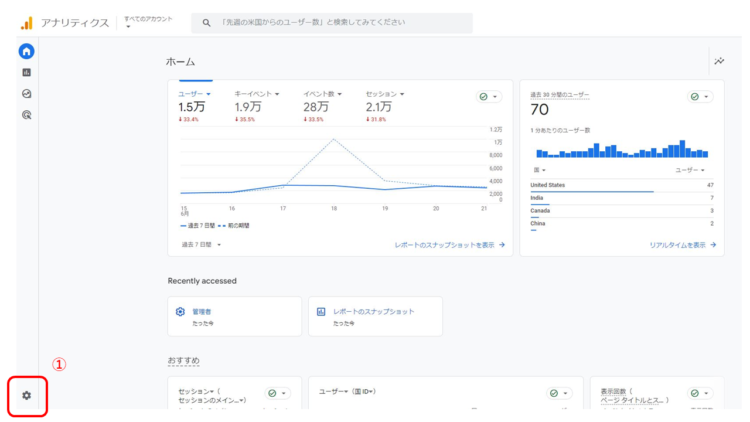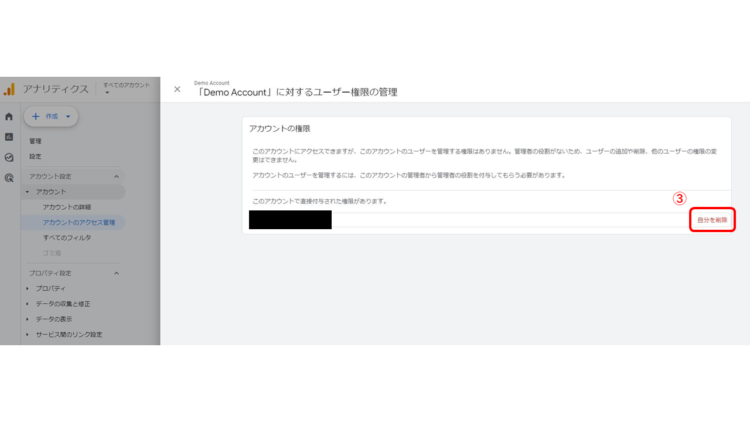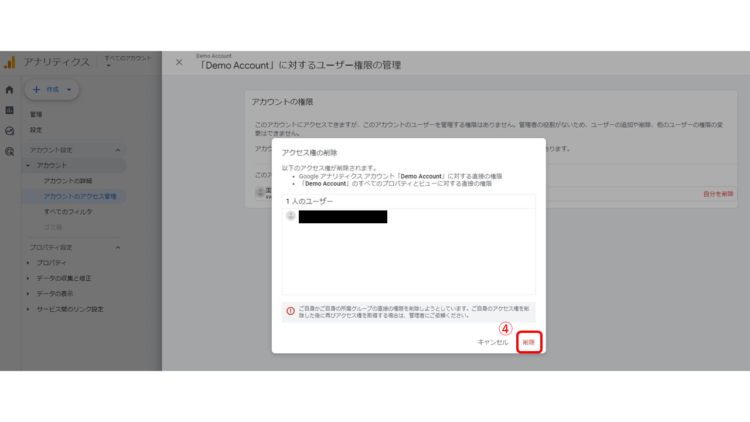GA4(Googleアナリティクス 4)のデモアカウントとは?追加する手順や使い方も解説
GA4にはデモアカウントが用意されており、Google アカウントさえあればGA4を導入する前でも実際に扱ってみることができます。使った後は、管理画面からいつでも削除する削除することが可能です。
本記事では、GA4(Googleアナリティクス 4)のデモアカウントを追加する手順と削除する手順を解説します。
GA4(Googleアナリティクス 4)のデモアカウントとは
GA4(Googleアナリティクス 4)のデモアカウントとは、GA4のほぼすべての機能を実際に試せるアカウントです。
Google アカウントさえあれば、誰でも無料でデモアカウントを利用できます。
デモアカウントのデータは、アメリカのGoogleブランドの商品を販売しているeコマースサイト「Google Merchandise Store」と、思考型パズルゲーム「Flood-It!」から取得されます。
GA4のデモアカウントではほぼすべての機能を試せますが、レポートの修正やカスタマイズができるライブラリ機能、共有アセットの共同編集など、一部の機能が制限されています。
GA4(Googleアナリティクス 4)のデモアカウントの使い方
デモアカウントを追加する
デモアカウントを追加する手順は以下の通りです。
- 「デモアカウント」のページを開く
- ログインする
- プロパティを選択する
「デモアカウント」のページのURLは以下の通りです。
https://support.google.com/analytics/answer/6367342
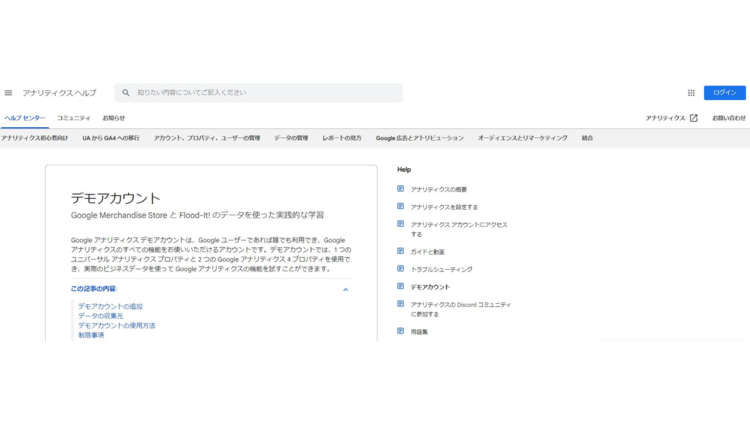
画面右上の「ログイン」ボタンをクリックし、ログインします。
「デモアカウント」のページをスクロールすると、下記3つのプロパティが表示されています。
- Google アナリティクス 4 プロパティ: Google Merchandise Store(ウェブデータ)
- Google アナリティクス 4 プロパティ: Flood-It!(アプリとウェブのデータ)
- ユニバーサル アナリティクス プロパティ: Google Merchandise Store(ウェブデータ)
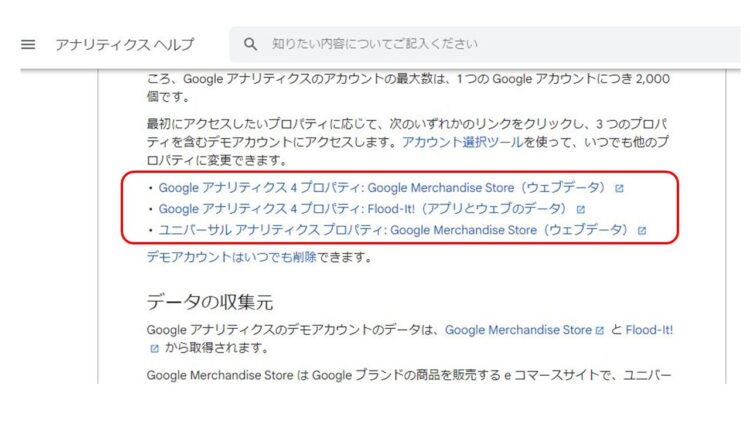
Google Merchandise Store(ウェブデータ)もしくはFlood-It!(アプリとウェブのデータ)を選択することで、GA4の管理画面が表示されます。
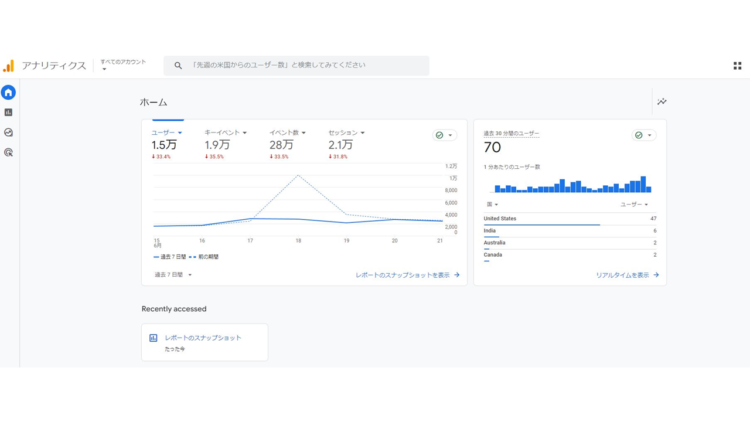
デモアカウントを削除する
デモアカウントを削除する手順は以下の通りです。
- 画面左下の「管理」をクリック
- 「アカウントのアクセス管理」をクリック
- 「自分を削除」をクリック
- 「削除」をクリック